Một trong những thành phần chuẩn của Photoshop là Layers, nó chính là nền tảng để bạn có thể tạo nên những bức ảnh đẹp. Trong bài này, Chúng tôi sẽ giới thiệu một vài thao tác sử dụng layer cơ bản để làm nổi bật một bức ảnh.
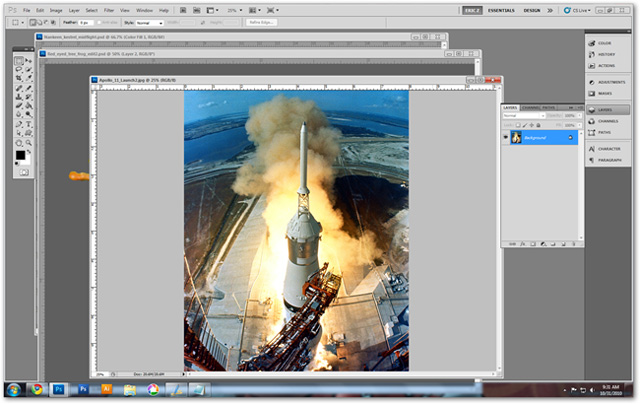
Bảng Layers là một trong những thành phần quan trọng nhất của
Photoshop, bất cứ khi nào sử dụng Photoshop bạn cũng mất rất nhiều thời
gian vào việc thao tác trên panel này.
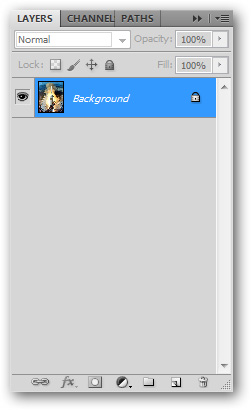
Nếu không thấy hiển thị thành phần này trong cửa sổ làm việc, bạn có thể mở lại nó bằng cách vào menu Window > Layers (hoặc nhấn phím F7)
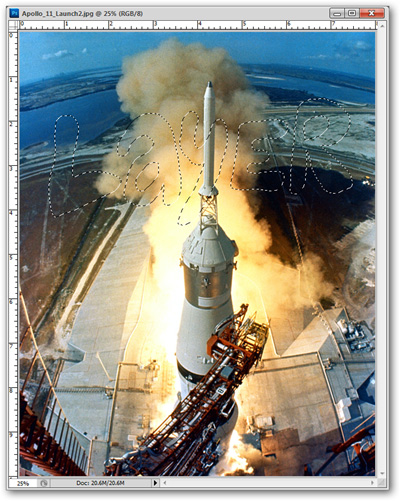
Dùng công cụ Lasso để tạo ra một hình dạng bất kỳ, trong trường hợp này, từ Layer sẽ được vẽ ra. Nhưng Lasso sẽ chưa tạo một layer mới, do đó bạn phải kích vào  trong bảng Layers (hoặc nhấn Ctrl + Shift + N) để tạo 1 layer trắng.
trong bảng Layers (hoặc nhấn Ctrl + Shift + N) để tạo 1 layer trắng.
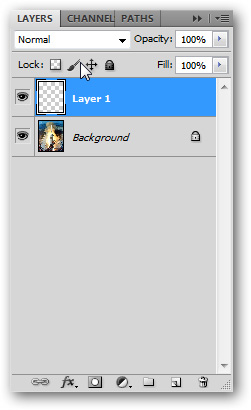
Bạn có thể đưa vào layer mới này một file ảnh mới hoặc bất kỳ thành
phần nào tùy vào mục đích chỉnh sửa ảnh của bạn. Mặc định, một layer
mới được tạo ra sẽ ở dạng không nền (transparent)
Nếu muốn thêm nền vào layer mới này, bạn chỉ cần vào Edit > Fill và chọn màu cần đặt.
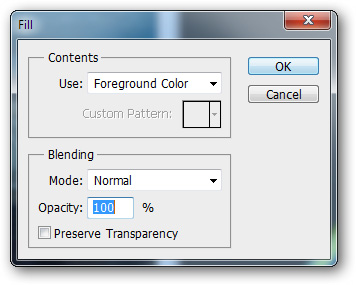
Màu nền layer mới trong ví dụ chúng tôi vừa làm là màu đen. Sau khi
đã đổ màu cho đối tượng vừa vẽ xong, hãy bỏ vùng chọn đi để thực hiện 1
thao tác khác. Để bỏ lựa chọn của một vùng, bạn chỉ cần nhấn Ctrl + D trên bàn phím.
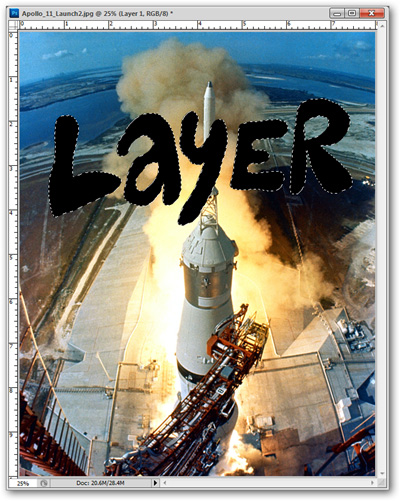
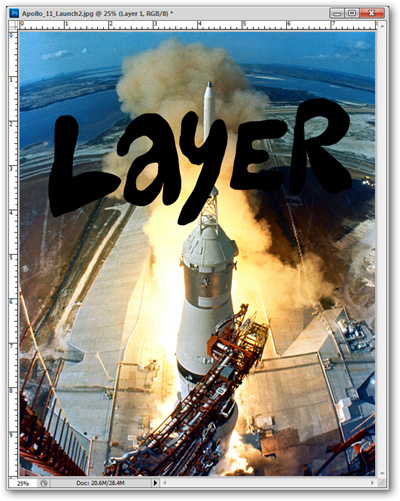
Nhấn Ctrl + D để bỏ lựa chọn
Như bức ảnh trong ví dụ này, chữ Layer đã đè lên hỉnh ảnh đầu tên lửa và gây xấu cho bức ảnh, trong trường hợp này bạn cần chỉnh sửa lại vị trí của chữ Layer sao cho hợp lý.
Sử dụng công cụ Move Tool (phím tắt V) để di chuyển các layer được chọn trong panel Layers của Photoshop.
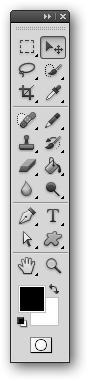
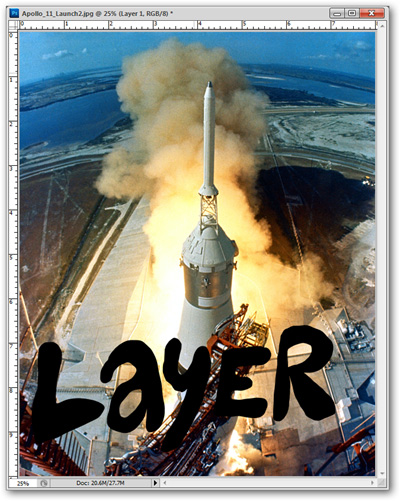
Theo như hình ảnh trên thì vị trí tàu con thoi vẫn bị chữ Layer che khuất, bạn có thể kéo, xoay nó theo một vị trí khác để không làm xấu đi bức ảnh gốc.